- 簡単ハロウィンロゴジェネレーター:Bambino Labs
日本語が使ます! ただし、色、デザインのパターンは変更できません。
画像形式は PNG
使い方は至って簡単、
- テキストボックスに、作成したい文字を入力
- 映りこみ、かぼちゃバッジ、コウモリ それぞれの、あり(はい)・なし(いいえ) を選択
- 背景色をテキストボックスに入力(初期値は白(FFFFFF))
- [作成]ボタンをクリック
- 画面上に作成されたロゴが表示されるので、ダウンロード(保存)します。
できあがり↓

かぼちゃバッジ、コウモリ あり↓

- Logo54-Logo Maker
フェラーリー、スター・ウォーズ、ハリー・ポッター 風なロゴが作成できます。日本語は使えません。
- 左のメニューから、Harry Potter など、好きなタイプを選択
- 表示された画面のテキストボックスに作成したい文字を入力。
- [Make]ボタンをクリック。
- ページが切り替わり、上部に出来上がったロゴが表示されるので、ダウンロード。
ハリー・ポッター風はこんな感じ↓
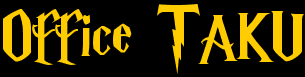
モンスターズ・インク風↓いいですね

- Lgo Maker : WEB 2.0 STYLr
上記の2つより細かな設定ができます。日本語は使えません。
このブログの上部にある「Office TAKU」のロゴは、ここで作成したものです。
設定項目は下記のとおり、- Logo Text: ロゴにしたい文字を入力
- Logo Font: フォントの種類を選択
- URL for Icon Image(optional): 表示したいアイコンがあればurlを入力(省略可)
- Your URL: あなたのサイトのurl(省略可)
- start gradient(top color):文字のグラデーションの開始色(初期値:F9BB44)
- end gradient(bottom color):文字のグラデーションの終了色(初期値:F05110)
- Gradient Blend Type: グラデーションの種類。defoult と Blend2 どちらか選択
- bgcolor: 背景色(初期値:FFFFFF)
- 以上設定が終わったら[Web2.0 Style It!]ボタンをクリック!
- 出来上がったロゴは、同じ画面の右上に表示されるので、ダウンロード。
初期値(アイコンのみ追加)ではこんな感じ↓
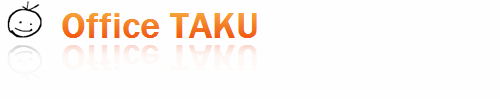
- Web2.0V2Logo Creatr
こちらは、シンプル。テキストを入力して、「映りこみ」と「BETAタグ」のありなしを指定するだけ。日本語は使えません。
Office TAKUBETA.png)
ad





